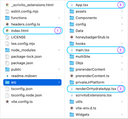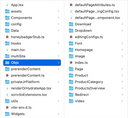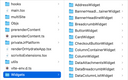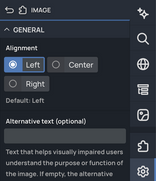Kehren wir nun zu der Frage zurück, wie Seiten angezeigt werden. Wir halten erstens fest, dass sämtliche Inhalte einer Seite von der React-Komponente gerendert werden, die für die Instanzen der betreffenden Objektklasse, also des Seitentyps zur Verfügung gestellt wurde. Zweitens haben alle Seiten, deren Inhalte bearbeitbar sein sollen, ein Attribut vom Typ widgetlist. In der Portal App heißt dieses Attribut body, aber der Name ist natürlich frei wählbar. In diesem widgetlist-Attribut wird der gesamte Hauptinhalt der Seite abgelegt, in der Form von Widgets, die ein Redakteur auf der Seite platziert.
Die Darstellung einer Seite lässt sich also herunterbrechen auf die Bestandteile, die alle Seiten dieses Typs haben (einen Header, eine Navigation, einen Footer, usw.), sowie die im body-Attribut enthaltenen Widgets. Hierfür muss die zum Seitentyp gehörende React-Komponente lediglich dieses Attribut rendern: